Outlook 2016, 2013 veya 2010'da Word'ü (ekleri) açmaya çalışırken aşağıdaki hata oluşabilir: "Word, dosyayı açmaya çalışırken bir hatayla karşılaştı. Bu önerileri deneyin. Belge veya sürücü için dosya izinlerini kontrol edin. Yeterli bellek ve disk alanı olduğundan emin olun. Dosyayı Metin Kurtarma dönüştürücüsü ile açın".Kullanıcı ek dosyasını diske kaydettikten sonra açmaya çalışırsa aynı hata oluşur.
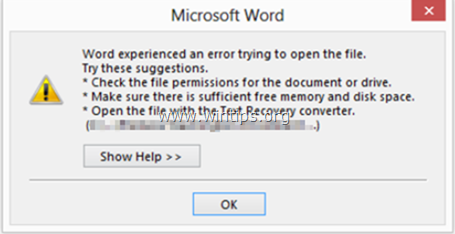
Bu öğreticide, Office 2010, 2013 veya 2016'da aşağıdaki sorunları çözmek için ayrıntılı talimatlar bulacaksınız:
- Outlook'ta Word dosyaları veya Word ekleri açılamıyor, "Word, dosyayı açmaya çalışırken bir hatayla karşılaştı" hata mesajı veriyor.
- Outlook'ta Excel dosyaları veya Excel ekleri açılamıyor, "Dosya bozuk ve açılamıyor" hata mesajı veriyor.
- Önizleyici Outlook'ta Çalışmıyor – Outlook, Word ve Excel Dosyalarını önizleyemez.
Nasıl düzeltilir? Word, dosyayı açmaya çalışırken bir hatayla karşılaştı.
Yöntem 1. Dosya Güvenliğinin Engelini Kaldırın.
Harici bir kaynaktan (e-posta, indirme, USB, Ağ) gelen bir dosyada "Kelime Deneyimli" sorunuyla karşılaşırsanız, önce dosyadaki güvenliği kaldırın. Bunu yapmak için:
1. Dosyaya sağ tıklayın ve seçin Özellikler.
2. Genel sekmesinde, engeli kaldırmak düğme ve tıklayın tamam.
3. Dosyayı açmayı deneyin. Sorun devam ederse, aşağıdaki yöntemlere devam edin.
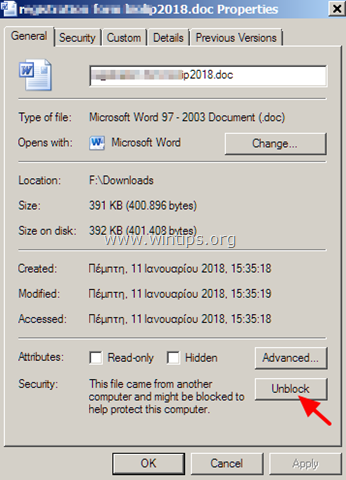
Yöntem 2. Windows Güvenlik Duvarı'nı etkinleştirin.
"Dosyayı açmaya çalışırken Word bir hatayla karşılaştı" sorunu, genellikle Windows Güvenlik Duvarı devre dışı bırakıldığında görüntülenir. Windows Güvenlik Duvarını etkinleştirmek için:
1. Aynı anda basın pencereler  + r Çalıştır komut kutusunu açmak için tuşlar.
+ r Çalıştır komut kutusunu açmak için tuşlar.
2. Çalıştır komut kutusuna şunu yazın: services.msc ve bas Girmek.

3. sağ tıklayın Windows Güvenlik Duvarı servis ve seçin Özellikler.
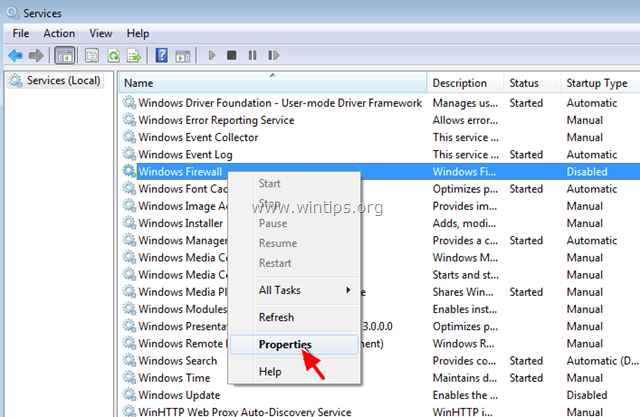
4. Başlangıç türünü Otomatik olarak ayarlayın ve Tamam'a tıklayın.
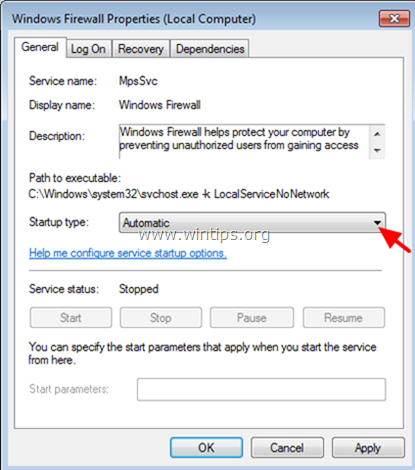
5. Tekrar başlat senin bilgisayarın.
6. Yeniden başlattıktan sonra Outlook'u açın ve Word ekini açmayı deneyin.
Yöntem 3. Korumalı Görünüm Ayarlarını Değiştirin.
1. Açık Kelime uygulama. *
* Not: Excel eklerini açtığınızda benzer bir sorunla karşılaşırsanız, aşağıdaki adımları Excel'de gerçekleştirin.
2. İtibaren Dosya menü seçimi Seçenekler.
3. Seçme Güven merkezi sol bölmede ve ardından Güven Merkezi Ayarları sağ tarafta.
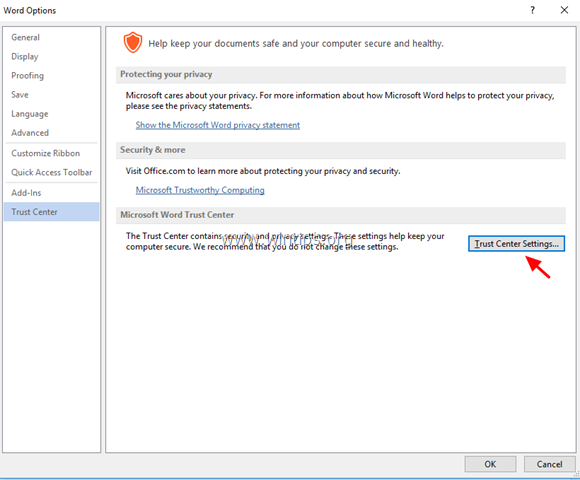
4. Tıklamak Korumalı görünüm sol bölmede.
5.işaretini kaldır tüm korumalı görünüm seçenekleri * sağ bölmede.
* 1. İnternetten Kaynaklanan Dosyalar için Korumalı Görünümü Etkinleştir
2. Güvenli olmayan konumlarda bulunan Dosyalar için Korumalı Görünümü Etkinleştir
3. Outlook ekleri için Korumalı Görünümü Etkinleştir
6. Tıklamak tamam değişiklikleri uygulamak için iki kez ve çıkış Kelime.
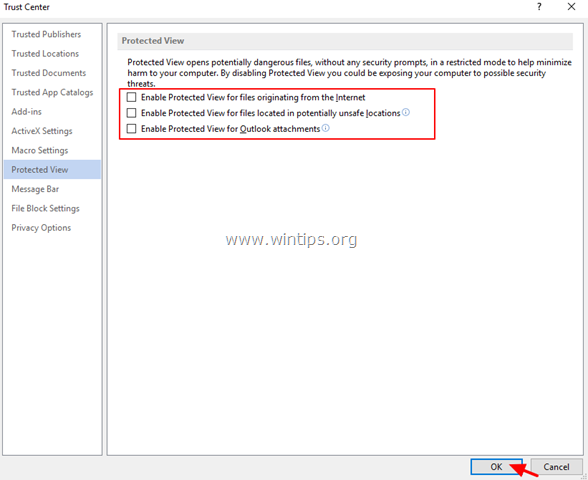
7. Eki Outlook'ta açın.
Yöntem 4. Office Yapılandırma Çözümleyici Aracı ile Office sorunlarını tanılayın.
1. İndirin ve kaydedin Ofis Yapılandırma Analiz Aracı diskinizde. *
* Seçin OffCAT.msi ve tıklayın Sonraki.
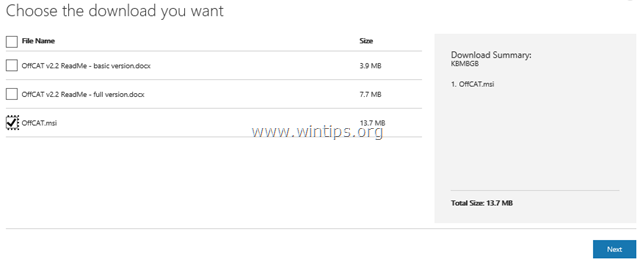
2. İndirme tamamlandığında OffCAT.msi dosyasını çalıştırın ve Sonraki.
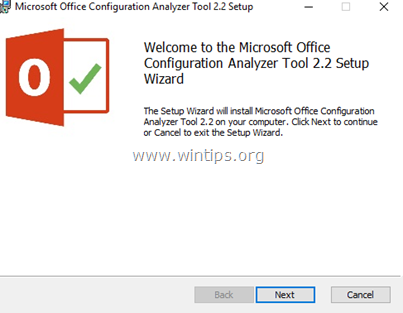
3. Lisans Sözleşmesini kabul edin ve tıklayın Sonraki sonraki ekranlarda
4. Kurulum tamamlandığında Office Analyzer aracını çalıştırın.
5. "Bu bildirimi okudum"u seçin ve Devam et.
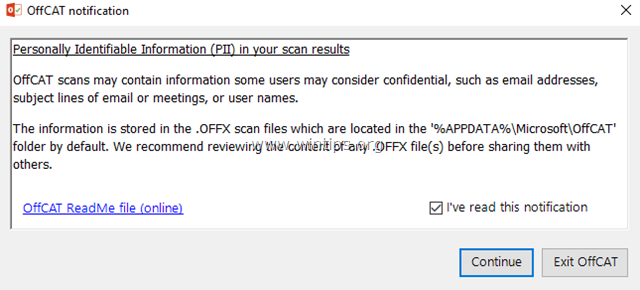
6. Tüm Office programlarını taramayı seçin ve ardından "Taramak için tıklayın"a basın
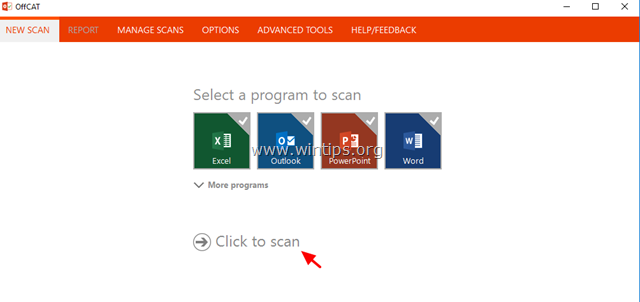
7. Tarama tamamlandığında, Outlook ve Word sonuçlarını inceleyin ve önerilen düzeltmeleri uygulayın veya olası çözümleri çevrimiçi görün.
Bu kadar! Hangi yöntem işinize yaradı?
Deneyiminizle ilgili yorumunuzu bırakarak bu kılavuzun size yardımcı olup olmadığını bana bildirin. Lütfen başkalarına yardımcı olmak için bu kılavuzu beğenin ve paylaşın.
En iyi ipuçları. Yöntem 3 benim için çalıştı. Bu sorunun neden aniden ortaya çıktığından emin değilim. Geçmişte Outlook eklerini açarken bir sorun yaşamadım - her zaman bir uyarı aldı ve onları açmak istediğinizi sordu. Aniden, bu dosyalarda durdu, açılmayacak.